Dodawanie użytkowników do usługi Azure Log Analytics za pomocą witryny Azure Portal
Azure Log Analytics to system umożliwiający uruchamianie ocen na żądanie dostępnych w Centrum usług. Aktualnie zarządzanie użytkownikami odbywa się za pośrednictwem witryny Azure Portal (a nie funkcji zarządzania użytkownikami usługi Azure Log Analytics). Umożliwia to użytkownikom dodawanie/usuwanie/konfigurowanie oceny oraz tworzenie połączeń. (Scenariusz 2 dotyczy tylko dostępu do usługi Azure Log Analytics. Zaleca się jego stosowanie w przypadku osób z adresami e-mail@microsoft).
Aby dodać nowego użytkownika do subskrypcji platformy Azure, wykonaj poniższe czynności.
Dodawanie nowego użytkownika do subskrypcji platformy Azure
Uwaga
Tylko właściciel może dodawać użytkowników do subskrypcji.
Scenariusz 1 — dodawanie osoby z organizacji/dzierżawy
- Zaloguj się do portalu Microsoft Azure i przejdź do obszaru Subskrypcje na pasku nawigacyjnym po lewej stronie. Jeśli nie widzisz obszaru Subskrypcje, przewiń stronę w dół i kliknij opcję Więcej usług, a następnie poszukaj tego obszaru.
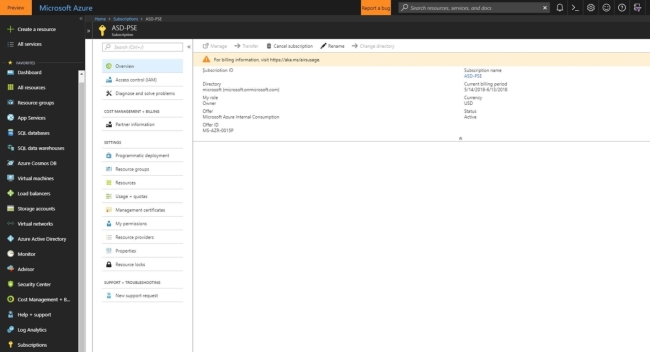
Po wybraniu opcji Subskrypcje pojawi się lista subskrypcji platformy Azure zarządzanych przez organizację.
Wybierz subskrypcję platformy Azure skojarzoną z obszarem roboczym usługi Azure Log Analytics i połączoną z kontem Centrum usług, do którego chcesz dodać użytkowników.
Kliknij Kontrola dostępu, a następnie Dodaj.
Następnie wybierz Rola i dodaj adres e-mail osoby, którą chcesz dodać. Po wykonaniu tych czynności kliknij przycisk Zapisz.
Uwaga
Zalecamy, by użytkowników dodawała osoba wyznaczona jako Właściciel lub Współautor. Dzięki temu będą oni mieli uprawnienia wymagane do dodawania, usuwania i konfigurowania ocen w usłudze Azure Log Analytics._
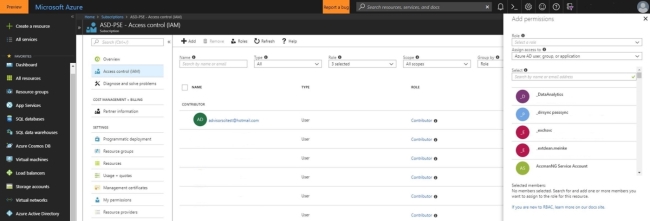
- Jeśli dodano użytkowników przy użyciu kont Microsoft/identyfikatorów Live ID, zapoznaj się z artykułem: Uwierzytelnianie właściciela zarządzanego konta usługi na platformie Azure.
Scenariusz 2 — dodawanie osoby spoza organizacji/dzierżawy
- Zaloguj się do portalu Azure i przejdź do obszaru usługi Log Analytics na pasku nawigacyjnym po lewej stronie.
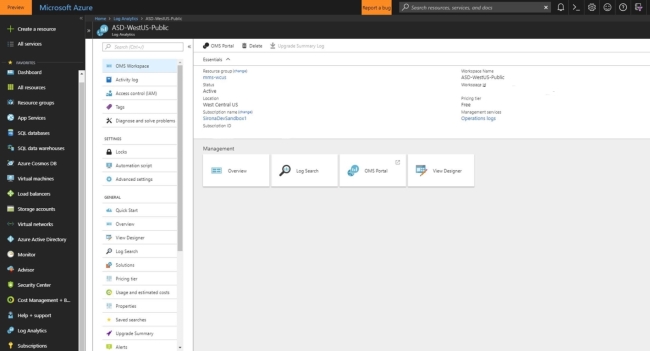
Po wybraniu opcji Log Analytics pojawi się lista obszarów roboczych usługi Azure Log Analytics zarządzanych przez organizację.
Wybierz obszar roboczy usługi Azure Log Analytics połączony z Centrum usług, do którego chcesz dodać użytkowników.
Kliknij Kontrola dostępu, a następnie Dodaj.
Następnie wybierz Rola i dodaj adres e-mail osoby, którą chcesz dodać. Po wykonaniu tych czynności kliknij przycisk Zapisz.
Jeśli dodawany użytkownik nie należy do Twojej dzierżawy, otrzyma on wiadomość e-mail umożliwiającą ukończenie całego procesu i uzyskanie dostępu do obszaru roboczego usługi Azure Log Analytics. Jeśli portal nie pozwala Ci zaprosić użytkownika o danym identyfikatorze e-mail, być może administrator globalny usługi Azure Active Directory zablokował funkcję zapraszania użytkowników-gości. Aby dowiedzieć się, jak zaprosić użytkowników-gości, zapoznaj się z artykułem Zapraszanie użytkowników-gości do usługi Active Directory
Uwaga
Zalecamy, aby użytkowników dodawała osoba z rolą Czytelnik usługi Log Analytics. Dzięki temu użytkownicy @microsoft będą mieli dostęp do obszaru roboczego usługi Azure Log Analytics, co pozwoli im wyświetlać oceny. Nie będą oni mieli dostępu do Twojej subskrypcji platformy Azure.
Uwaga
Jeśli reguła „Zaproś użytkownika zewnętrznego” jest zablokowana w usłudze Azure Active Directory, powyższa opcja zaproszenia użytkownika będzie nieaktywna. Musisz poprosić administratora globalnego usługi Azure Active Directory, aby zaprosił @microsoft użytkownika. Aby to zrobić, wykonaj poniższe czynności.
Zaloguj się do portalu Azure i przejdź do obszaru usługi Azure Active Directory na pasku nawigacyjnym po lewej stronie.
Odszukaj w lewym okienku obszar Role i administratorzy, a następnie opcję Administrator globalny.
Po jej wybraniu będzie można zobaczyć osoby będące administratorami globalnymi usługi Azure Active Directory, każda z nich może zaprosić użytkownika-gościa.